Mac OS X: voeg een basisagenda toe aan de menubalk
Als je alleen toegang nodig hebt tot een basisagendaMac OS X, je moet het Dashboard openen. Of start iCal - wat helemaal geen basiskalender is. Hier is een gratis app die je toegang geeft tot een kalender door op de klok te klikken - vergelijkbaar met Windows.

Standaard is de kalenderwidget alleen beschikbaar via het Dashboard.
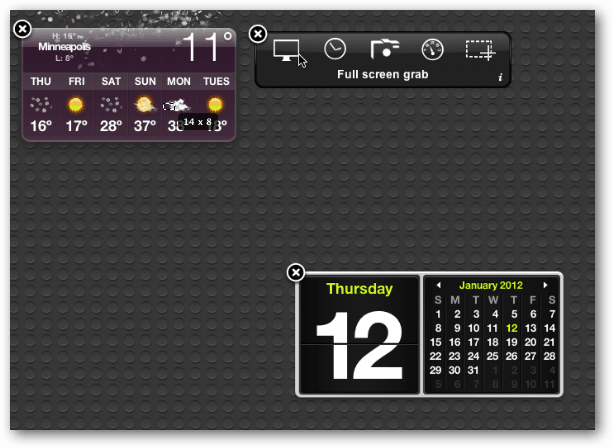
Download Day-O Calendar om gemakkelijk toegang te krijgen tot een basiskalender op het OS X-bureaublad. Het pakt het bestand uit en dubbelklikt op het installatiebestand.
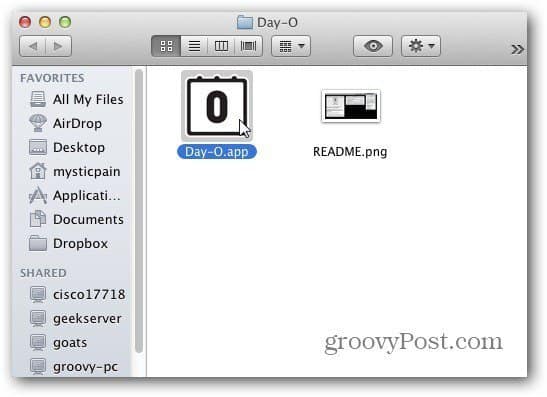
Dat is het! Nu heb je een digitale klok met een kalenderpictogram. Klik erop om de kalender te bekijken.
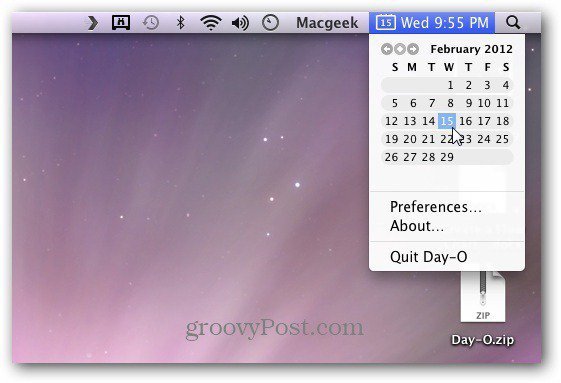
Er zijn een aantal voorkeuren, de belangrijkste om aan te geven is of deze moet worden uitgevoerd wanneer u zich aanmeldt of niet.
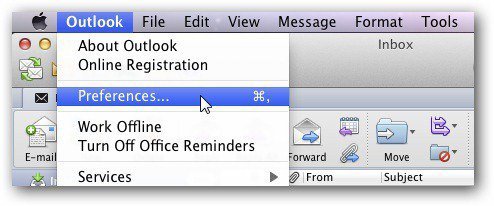
Een ding dat u wilt doen, is de klok verwijderen uit de menubalk. Of verander de digitale klok in een analoog icoon. Anders heb je twee klokken te zien.
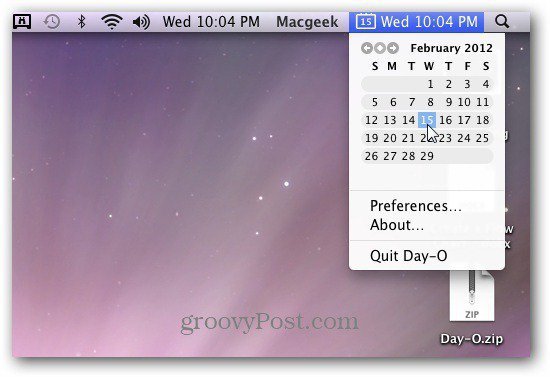
Om de andere te verwijderen, klikt u op de klok en selecteert u Datum- en tijdvoorkeuren openen.
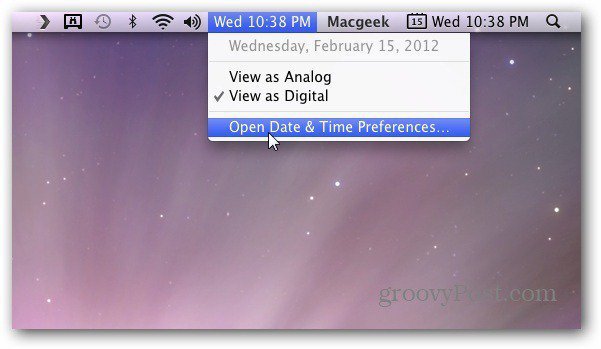
Het scherm Datum- en tijdvoorkeuren verschijnt. Klik op de klokknop. Schakel het selectievakje Datum en tijd weergeven in menubalk uit.
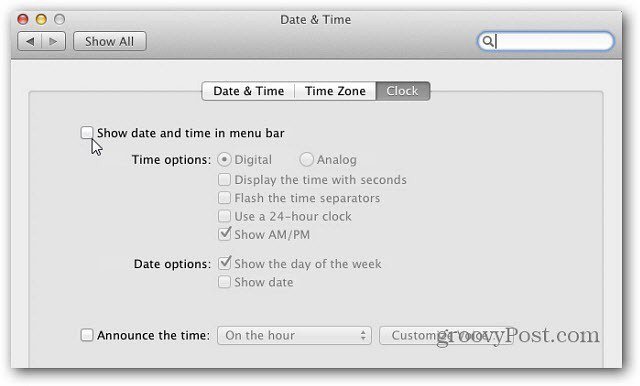
Soms maken de kleine dingen het verschil in een besturingssysteem. Het toevoegen van de Day-O-kalender in Mac OS X biedt een snellere manier om gemakkelijk in één oogopslag een kalender te bekijken. Groovy!










laat een reactie achter